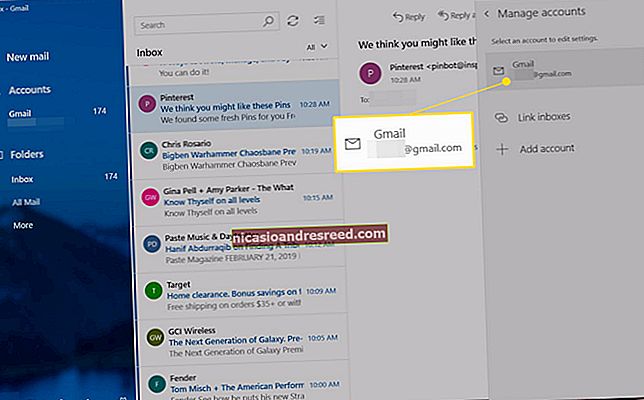لینکس میں کسی USB فائل میں ISO فائل کو کیسے جلایا جائے

لینکس صارفین روایتی طور پر آئی ایس او فائلوں کو ڈی وی ڈی یا سی ڈی میں جلا دیتے ہیں ، لیکن بہت سارے کمپیوٹرز میں اب ڈسک ڈرائیو نہیں ہوتی ہے۔ بوٹ ایبل USB ڈرائیو بنانا بہتر حل ہے۔ یہ زیادہ تر کمپیوٹرز پر کام کرے گا اور تیزی سے بوٹ ، چلانے اور انسٹال ہوگا۔
بوٹ ایبل لینکس USB ڈرائیو کیسے کام کرتی ہے
براہ راست سی ڈی یا ڈی وی ڈی کی طرح ، بوٹ ایبل USB ڈرائیو آپ کو اپنے کمپیوٹر کو متاثر کیے بغیر عملی طور پر کسی بھی لینکس کی تقسیم کو چلانے کی سہولت دیتی ہے۔ آپ اپنے کمپیوٹر پر لینکس کی تقسیم بھی انسٹال کرسکتے ہیں۔ اس میں سی ڈی یا ڈی وی ڈی ڈرائیو کی ضرورت نہیں ہے۔ تاہم ، آپ USB فائل پر صرف ISO فائل کاپی یا نہیں نکال سکتے اور اس کے کام کرنے کی توقع نہیں کرسکتے ہیں۔ اگر آپ آئی ایس او فائل کو تکنیکی طور پر کسی USB ڈرائیو پر "جلانے" نہیں دیتے ہیں تو ، لینکس کی آئی ایس او فائل لینے اور اس کے ساتھ بوٹ ایبل USB ڈرائیو بنانے کے لئے ایک خاص عمل درکار ہوتا ہے۔
ایسا کرنے کے دو طریقے ہیں: کچھ لینکس تقسیم میں ایک گرافیکل USB اسٹارٹ ڈسک تخلیق کار ٹول شامل ہوتا ہے جو آپ کے لئے کرے گا۔ آپ یہ بھی استعمال کرسکتے ہیں dd کسی لینکس ڈسٹرو پر ٹرمینل سے ایسا کرنے کا حکم دیں۔ آپ جو بھی طریقہ منتخب کریں گے ، آپ کو لینکس کی تقسیم کی ISO فائل کی ضرورت ہوگی۔
مثال کے طور پر ، اوبنٹو لینکس میں بوٹ ایبل USB ڈرائیو بنانے کے ل two دو بلٹ ان طریق کار ہیں۔ بوٹ ایبل USB ڈرائیو صارف کو وہی تجربہ فراہم کرتی ہے جیسے اوبنٹو براہ راست ڈی وی ڈی۔ یہ آپ کو کمپیوٹر میں تبدیلی کیے بغیر مشہور یونکس جیسے آپریٹنگ سسٹم کو آزمانے کی سہولت دیتا ہے۔ جب آپ اوبنٹو انسٹال کرنے کے لئے تیار ہوں تو ، آپ USB ڈرائیو کو انسٹالیشن میڈیم کے طور پر استعمال کرسکتے ہیں۔
بوٹ ایبل USB ڈرائیو بنانے کے ل You آپ کو اوبنٹو انسٹالیشن آئی ایس او کی ضرورت ہوگی ، لہذا یہ یقینی بنائیں کہ آپ نے اوبنٹو کا ورژن ڈاؤن لوڈ کیا ہے جسے آپ استعمال کرنا چاہتے ہیں۔
واضح کرنے کے لئے ، یہ بوٹ ایبل USB ڈرائیو اوبنٹو لینکس کی ورکنگ کاپی میں بوٹ کرے گی لیکن اس سے آپ کی کوئی تبدیلی نہیں ہوگی۔ ہر بار جب آپ اس USB ڈرائیو سے اوبنٹو میں بوٹ کریں گے تو یہ اوبنٹو کی تازہ مثال ہوگی۔ اگر آپ تبدیلیوں اور ڈیٹا کو بچانے کے قابل ہونا چاہتے ہیں تو آپ کو مستقل اسٹوریج کے ساتھ بوٹ ایبل USB ڈرائیو بنانے کی ضرورت ہوگی۔ یہ ایک زیادہ پیچیدہ عمل ہے۔
بس کسی بھی کمپیوٹر میں نتیجے میں موجود USB ڈرائیو داخل کریں اور USB ڈیوائس سے بوٹ کریں۔ (کچھ پی سیوں پر ، آپ کو منتخب کردہ لینکس تقسیم پر منحصر ہوکر ، آپ کو سکیور بوٹ کو بھی غیر فعال کرنا پڑسکتا ہے۔)
جبکہ ہم یہاں اوبنٹو کو بطور مثال استعمال کررہے ہیں ، یہ دوسری لینکس تقسیم کے ساتھ بھی اسی طرح کام کرے گا۔
گرافک طور پر بوٹ ایبل USB ڈرائیو کو کیسے بنایا جائے
پہلے سے طے شدہ اوبنٹو تنصیب میں اسٹارٹ اپ ڈسک کریورٹر نامی ایک ایپلی کیشن شامل ہے ، جسے ہم اپنی بوٹ ایبل USB ڈرائیو بنانے کے ل use استعمال کریں گے۔ اگر آپ لینکس کی کوئی اور تقسیم استعمال کررہے ہیں تو ، اس میں ایسی ہی افادیت شامل ہوسکتی ہے۔ مزید معلومات کے ل your اپنے لینکس کی تقسیم کی دستاویزات کو چیک کریں۔
ونڈوز صارفین کے ل we ، ہم روفس کو مشورہ دیتے ہیں کہ ایک آسان USB ڈرائیو تیار کریں۔
انتباہ: اس سے ہدف والی USB ڈرائیو کے مشمولات مٹ جائیں گے۔ اس بات کو یقینی بنانے کے لئے کہ آپ غلطی سے غلط USB ڈرائیو پر غلطی سے نہ لکھیں ، ہم جاری رکھنے سے پہلے کسی بھی دوسرے منسلک USB ڈرائیوز کو ہٹانے کی تجویز کرتے ہیں۔
اوبنٹو کے لئے ، 4 جی بی صلاحیت یا اس سے زیادہ کی USB ڈرائیو ٹھیک ہونی چاہئے۔ اگر آپ کا لینکس کا انتخاب اس سے بڑا ہے — زیادہ تر نہیں ہیں — تو آپ کو بڑی USB ڈرائیو کی ضرورت ہوگی۔
جب آپ کو یقین ہو کہ صحیح USB ڈرائیو آپ کے کمپیوٹر سے جڑی ہوئی واحد ہے تو ، اسٹارٹ اپ ڈسک کریئرٹر لانچ کریں۔ ایسا کرنے کے لئے ، سپر کی کو دبائیں (وہ زیادہ تر کی بورڈ پر ونڈوز کی ہے) اور "اسٹارٹ اپ ڈسک" ٹائپ کریں۔ اسٹارٹ ڈسک بنانے والا آئیکن نمودار ہوگا۔ اس کے آئکن پر کلک کریں یا انٹر دبائیں۔

اسٹارٹ ڈسک تخلیق کار کی مرکزی ونڈو نظر آئے گی۔ نچلے پین میں USB ڈیوائس کو اجاگر کیا جائے گا۔

"دوسرے" کے بٹن پر کلک کریں۔ ایک معیاری فائل کھلا ڈائیلاگ ظاہر ہوگا۔ اپنی اوبنٹو آئی ایس او فائل کے مقام پر براؤز کریں ، اسے اجاگر کریں اور "اوپن" بٹن پر کلک کریں۔

اسٹارٹ ڈسک تخلیق کنندہ مین ونڈو کو اب نیچے اسکرین شاٹ سے ملنا چاہئے۔ اوپری پین میں ایک آئی ایس او شبیہہ نمایاں ہونا چاہئے اور نچلے پین میں ایک USB ڈرائیو کو ہائی لائٹ کرنا چاہئے۔

خود سے تصدیق کریں کہ آئی ایس او شبیہہ اور USB ڈرائیو درست ہے۔ جب آپ آگے بڑھنے پر خوش ہوں گے تو "میک اپ اسٹارٹ ڈسک" بٹن پر کلک کریں۔
ایک انتباہ آپ کو یاد دلانے کے لئے ظاہر ہوتا ہے کہ USB ڈرائیو کا مکمل صفایا ہوجائے گا۔ USB ڈرائیو میں کوئی تبدیلی کیے بغیر واپس آنے کا یہ آپ کا آخری موقع ہے۔ بوٹ ایبل USB ڈرائیو بنانے کے لئے "ہاں" کے بٹن پر کلک کریں۔

ایک پروگریس بار آپ کو دکھاتا ہے کہ تخلیق عمل مکمل ہونے کے کتنے قریب ہے۔

ایک قابل تصدیق پیغام ظاہر ہوتا ہے جب آپ بوٹ ایبل USB ڈرائیو کی تخلیق مکمل طور پر ختم ہوجاتے ہیں۔ اس مضمون کے لئے جو کمپیوٹر ہم استعمال کرتے ہیں ، اس پر عمل میں تقریبا five پانچ منٹ لگے۔

"چھوڑیں" کے بٹن پر کلک کریں۔ اب آپ یا تو اپنے کمپیوٹر کو ری بوٹ کرسکتے ہیں اور USB ڈرائیو سے بوٹ کرسکتے ہیں یا USB ڈرائیو کو انپلگ کرسکتے ہیں ، اسے دوسرے کمپیوٹر میں لے جا سکتے ہیں اور اسے وہاں بوٹ کرسکتے ہیں۔
DD کے ساتھ بوٹ ایبل USB ڈرائیو کیسے بنائیں
کمانڈ لائن سے بوٹ ایبل ڈرائیو بنانے کیلئے ہم جس ٹول کا استعمال کریں گے وہ ہے dd کمانڈ.
انتباہ: یہ حکم بہت احتیاط سے استعمال کرنا چاہئے۔ dd جیسے ہی آپ اسے بتائیں گے وہی کریں گے۔ یہاں کوئی "کیا آپ واقعی" سوالات یا پشت پناہی کے امکانات نہیں ہیں۔ dd ابھی ابھی آگے بڑھتا ہے اور جو ہدایات آپ نے دی ہیں ان پر عمل کرتے ہیں۔ لہذا ہمیں بہت محتاط رہنے کی ضرورت ہے کہ جو ہم اسے کرنے کو کہتے ہیں وہی ہے جو ہم اسے کرنا چاہتے ہیں۔
ہمیں یہ جاننے کی ضرورت ہے کہ آپ کی USB ڈرائیو کس ڈیوائس سے وابستہ ہے۔ اس طرح آپ کو اس بات کا یقین ہو جائے گا کہ کس آلے کی شناخت کو منتقل کرنا ہے dd کمانڈ لائن پر
ٹرمینل ونڈو میں درج ذیل کمانڈ کو ٹائپ کریں۔ lsblk کمانڈ آپ کے کمپیوٹر پر موجود بلاک ڈیوائسز کو درج کرتی ہے۔ ہر ڈرائیو میں اس کے ساتھ منسلک ایک بلاک ڈیوائس ہوتا ہے۔
lsblk

سے آؤٹ پٹ lsblk آپ کے کمپیوٹر سے فی الحال منسلک ڈرائیوز دکھائے گا۔ اس مشین پر ایک اندرونی ہارڈ ڈرائیو ہے ایس ڈی اے اور اس پر ایک تقسیم ہے sda1.

اپنی USB ڈرائیو میں پلگ ان اور استعمال کریں lsblk ایک بار پھر کمانڈ. سے آؤٹ پٹ lsblk بدل گیا ہوگا۔ USB ڈرائیو اب آؤٹ پٹ میں درج ہوگی۔

فہرست میں ایک نئی اندراج ہے ، کہا جاتا ہے ایس ڈی بی اور اس پر اس کی دو پارٹیشنز ہیں۔ ایک تقسیم کہا جاتا ہے ایس ڈی بی 1 اور اس کا سائز 1 KB ہے۔ دوسری تقسیم کہا جاتا ہے sdb5 اور اس کا سائز 14.6 GB ہے۔
یہ ہماری USB ڈرائیو ہے۔ ہمیں جس شناخت کار کو استعمال کرنے کی ضرورت ہے وہ وہ ہے جو ڈرائیو کی نمائندگی کرتا ہے ، نہ کہ کسی پارٹیشن کا۔ ہماری مثال میں یہ ہےایس ڈی بی. اس سے قطع نظر کہ اس کا نام آپ کے کمپیوٹر پر کیسے رکھا گیا ہے ، وہ آلہ جو تھا نہیں پچھلے میں lsblk فہرست سازی لازمی USB ڈرائیو ہو.
ہم جس کمانڈ کو جاری کرنے جارہے ہیں dd درج ذیل کی طرح:
sudo dd bs = 4M if = Downloads / ubuntu-19.04-ڈیسک ٹاپ-amd64.iso of = / dev / sdb conv = fdatasync

چلو اسے توڑ دیں۔
- sudo: آپ کو جاری کرنے کے لئے ایک سپر صارف بننے کی ضرورت ہے
ddاحکامات آپ کو اپنے پاس ورڈ کے لئے اشارہ کیا جائے گا۔ - dd: اس کمانڈ کا نام جو ہم استعمال کررہے ہیں۔
- بی ایس = 4 ایم:
-b(بلاک سائز) آپشن ہر ٹکڑے کے سائز کی وضاحت کرتا ہے جو ان پٹ فائل سے پڑھا جاتا ہے اور آؤٹ پٹ ڈیوائس پر لکھا جاتا ہے۔ 4 ایم بی ایک اچھا انتخاب ہے کیونکہ یہ اچھ throughا تھروپٹ فراہم کرتا ہے اور یہ 4 KB کا عین مطابق متعدد ہے ، جو ایکسٹ 4 فائل سسٹم کا بلاکسائز ہے۔ اس سے پڑھنے اور لکھنے کی موثر شرح ملتی ہے۔ - if = ڈاؤن لوڈز / اوبنٹو -19.04-ڈیسک ٹاپ-amd64.iso:
-اگر(ان پٹ فائل) آپشن کو لینکس کے آئی ایس او شبیہہ کے راستہ اور نام کی ضرورت ہے جو آپ ان پٹ فائل کے طور پر استعمال کررہے ہیں۔ - of = / dev / sdb:
-کے(آؤٹ پٹ فائل) ایک اہم پیرامیٹر ہے۔ یہ آپ کے USB ڈرائیو کی نمائندگی کرنے والے آلہ کے ساتھ فراہم کرنا چاہئے۔ یہ وہ قیمت ہے جس کی شناخت ہم نے استعمال کرکے کیlsblkپہلے حکم دیں۔ ہماری مثال میں یہ ہےایس ڈی بی، لہذا ہم استعمال کر رہے ہیں/ dev / sdb. آپ کی USB ڈرائیو میں ایک مختلف شناخت کنندہ ہوسکتا ہے۔ یقینی بنائیں کہ آپ درست شناخت کنندہ فراہم کرتے ہیں۔ - قائل = fdatasync:
قائلپیرامیٹر کس طرح کا حکم دیتا ہےddان پٹ فائل کو تبدیل کرتا ہے جیسے آؤٹ پٹ ڈیوائس پر لکھا جاتا ہے۔ddجب یہ USB ڈرائیو پر لکھتا ہے تو دانی کی ڈسک کیچنگ کا استعمال کرتا ہے۔fdatasyncترمیم کنندہ اس بات کو یقینی بنائے کہ تخلیق کے عمل کو مکمل ہونے کے بعد جھنڈا لگانے سے پہلے لکھنے کے بفروں کو صحیح طریقے سے اور مکمل طور پر فلش کیا جائے۔
کی طرف سے کوئی بصری رائے نہیں ہے dd بالکل جیسے تخلیق کی پیشرفت ہوتی ہے۔ یہ کام پر جاتا ہے اور جب تک یہ کام ختم نہیں ہوتا ہے کسی کی اطلاع نہیں دیتا ہے۔
اپ ڈیٹ: حالیہ ورژن میں ، dd اب ایک ہے حیثیت = ترقی آپشن جو عمل میں ہر سیکنڈ میں ایک بار تازہ ترین معلومات فراہم کرتا ہے۔ مثال کے طور پر ، آپ حیثیت دیکھنے کے بجائے یہ حکم چلا سکتے ہیں:
sudo dd bs = 4M if = Downloads / ubuntu-19.04-ڈیسک ٹاپ-amd64.iso of = / dev / sdb conv = fdatasync حیثیت = پروگرس
جب بوٹ ایبل USB ڈرائیو بنائی گئی ہو dd ڈیٹا کی مقدار کی اطلاع دیتا ہے جو USB ڈرائیو پر لکھا گیا تھا ، سیکنڈوں میں گزرتا ہوا وقت اور ڈیٹا کی منتقلی کی اوسط شرح۔

آپ اپنے کمپیوٹر کو دوبارہ چلانے اور USB ڈرائیو سے بوٹ لگا کر بوٹ ایبل USB ڈرائیو کے کاموں کو چیک کرسکتے ہیں ، یا آپ کسی دوسرے کمپیوٹر میں اس سے بوٹنگ آزما سکتے ہیں۔
اب آپ کے پاس اوبنٹو کی پورٹیبل ورکنگ کاپی ہے یا اپنی پسند کی لینکس کی کوئی اور تقسیم ہے۔ جب بھی آپ اسے بوٹ کریں گے یہ ہر وقت قدیم ہوگا ، اور آپ اسے عملی طور پر کسی بھی پی سی پر بوٹ کرسکتے ہیں۔